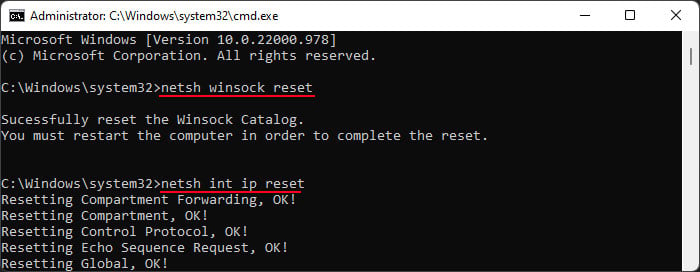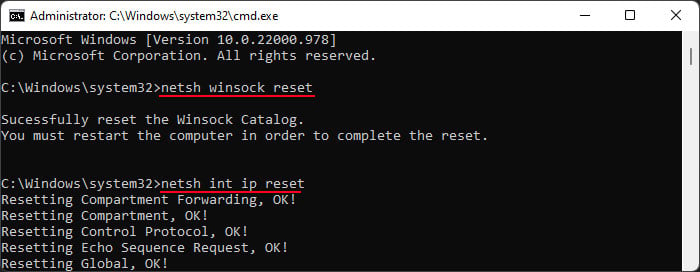Embora os computadores em rede ofereçam flexibilidade no compartilhamento de recursos, pode ser um obstáculo quando eles não aparecem na rede. Muitos usuários relataram que encontraram o erro após as atualizações do Windows v1803 e v1809.
Mas, apesar da falha de atualização do Windows, existem várias outras causas, como configurações de descoberta de rede mal configuradas e falha no serviço FDPHOST responsável pelo erro.
A melhor maneira de superar o problema é por alterando as configurações do protocolo de descoberta de rede e automatizando o serviço de host do provedor de FD. No entanto, se isso não resolver o problema, você precisará explorar mais correções neste artigo.
Como corrigir computadores que não aparecem na rede?
Antes de passar para a seção de correções , você pode primeiro tentar reiniciar o computador e o roteador. Ele ajuda a eliminar as falhas que podem estar impedindo que os computadores na rede apareçam.
Aqui, compilamos uma lista de 9 correções para ajudá-lo a resolver o problema. Vamos direto a eles.
Reverter o Windows Update
Como já mencionamos, muitas pessoas enfrentaram esse erro após uma atualização recente do Windows. Se você é um deles, tente desinstalar as atualizações. As atualizações provavelmente podem estar com falhas e você está encontrando o erro.
Pressione o controle Windows + R.Type e pressione a tecla Enter.Na página inicial do Painel de controle, navegue até >Programas > Programas e recursos. No lado esquerdo, clique em Ver atualizações instaladas.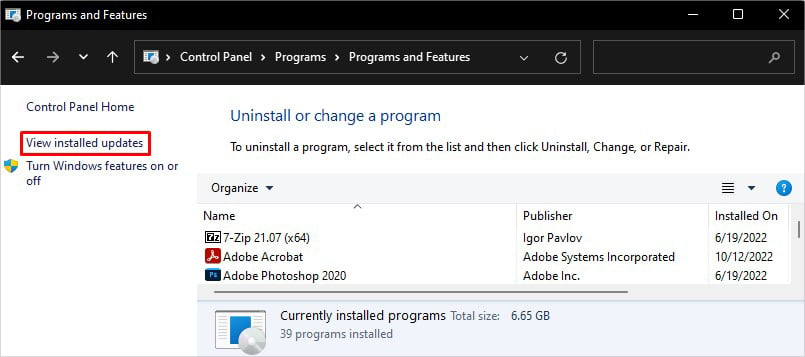
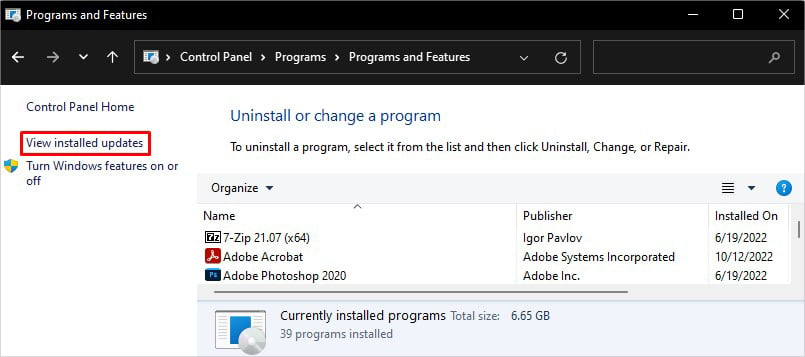 Na lista de atualizações, escolha a atualização mais recente e clique em Desinstalar botão na parte superior.
Na lista de atualizações, escolha a atualização mais recente e clique em Desinstalar botão na parte superior.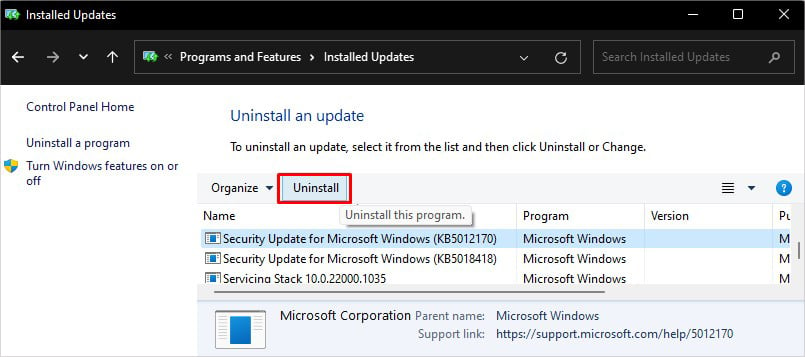
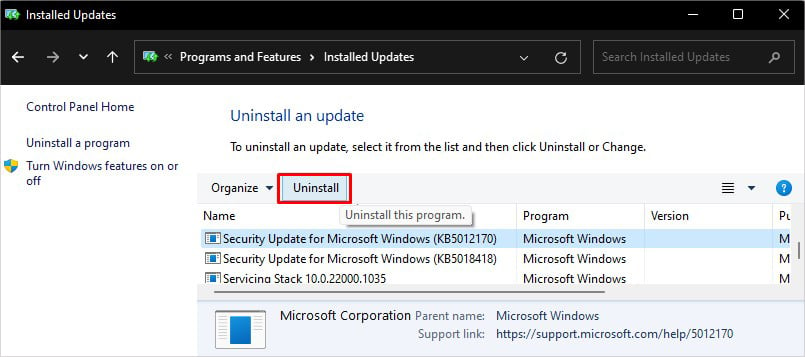
Pelo contrário, uma versão desatualizada do Win dows também pode causar o problema. Você pode verificar se o seu computador tem atualizações disponíveis e atualizá-lo para a versão mais recente.
Pressione as teclas Windows + I de uma vez. Escolha Windows Update na seção à esquerda. Em seguida, clique em botão Verificar atualizações. Se encontrado, ele fará o download e instalará as atualizações mais recentes em seu computador.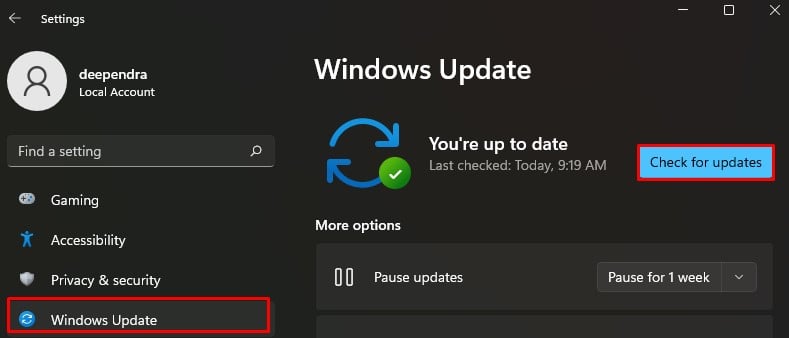
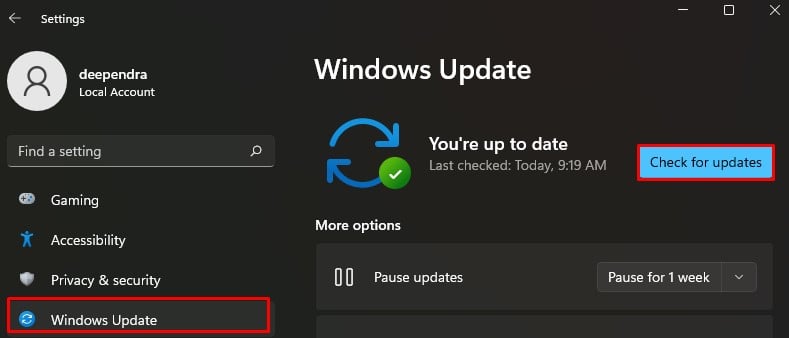
Ping um computador em rede
Quando os dispositivos na rede não estão aparecendo em seu computador, você pode executar um teste de ping para verificar o status da conexão. Se o teste de ping retornar os bytes exatos que você enviou do seu computador, a conexão está correta; caso contrário, há um erro.
Obtenha o endereço IP do computador que você deseja fazer ping, ou seja, pegue o IP do computador que não está aparecendo nas configurações de rede do seu dispositivo.Primeiro, vá para o computador cujo endereço IP você deseja. Abra Executar pressionando Windows + R. Digite cmd e pressione Ctrl + Shift + Enter para abrir o Prompt de comando elevado.Clique em Sim no popup UAC. Digite o comando ipconfig e pressione Enter. Anote o endereço ao lado de endereço IPv4.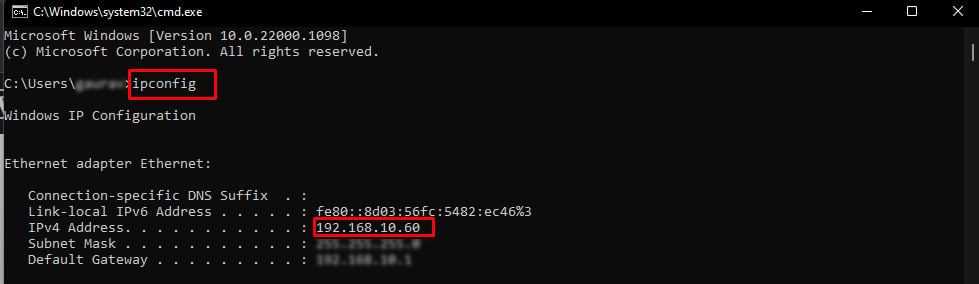
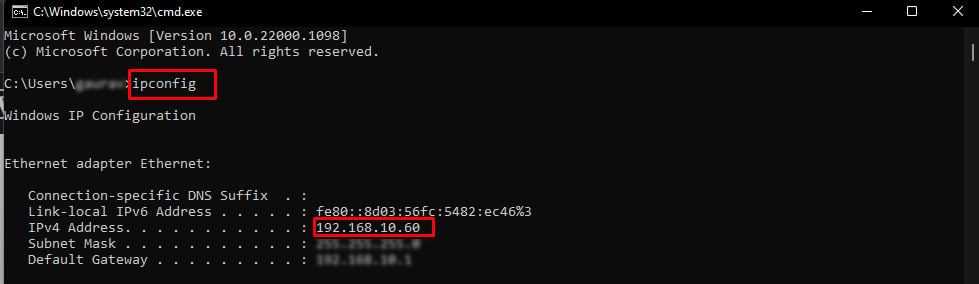 Agora vá para o computador problemático e abra o Prompt de Comando da mesma forma. Digite o endereço IP de ping. Exemplo: “ping 192.168.10.9“
Agora vá para o computador problemático e abra o Prompt de Comando da mesma forma. Digite o endereço IP de ping. Exemplo: “ping 192.168.10.9“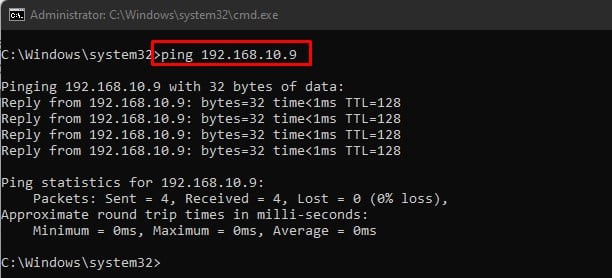
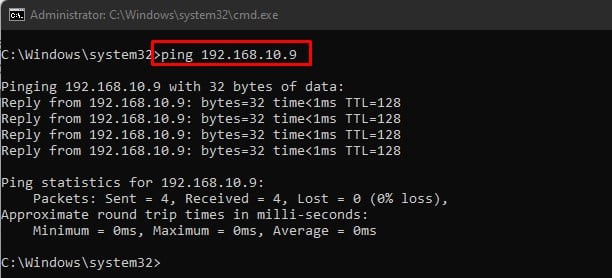 Verifique os bytes enviados e recebidos. Se forem iguais, a conexão está correta. Caso contrário, você precisa passar para as correções abaixo.
Verifique os bytes enviados e recebidos. Se forem iguais, a conexão está correta. Caso contrário, você precisa passar para as correções abaixo.
Executar a solução de problemas de rede
O Windows integra um solucionador de problemas de rede que ajuda a identificar e diagnosticar qualquer problema que persista na rede. Se detectar o problema, ajudará a resolver o erro sem sua intervenção.
Pressione Windows + I simultaneamente. Escolha o menu Sistema à esquerda e Resolva problemas da direita.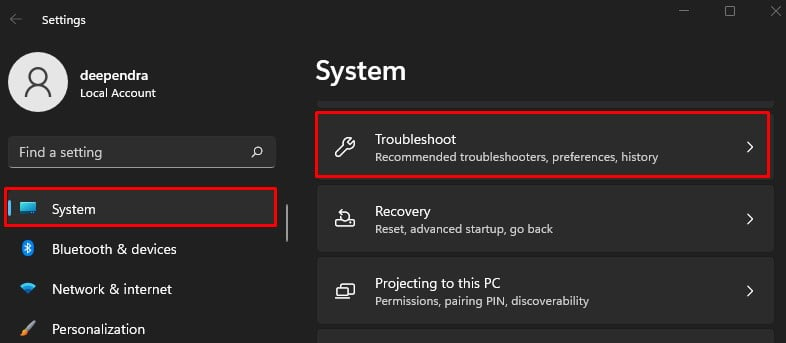 Clique em Outros solucionadores de problemas.
Clique em Outros solucionadores de problemas.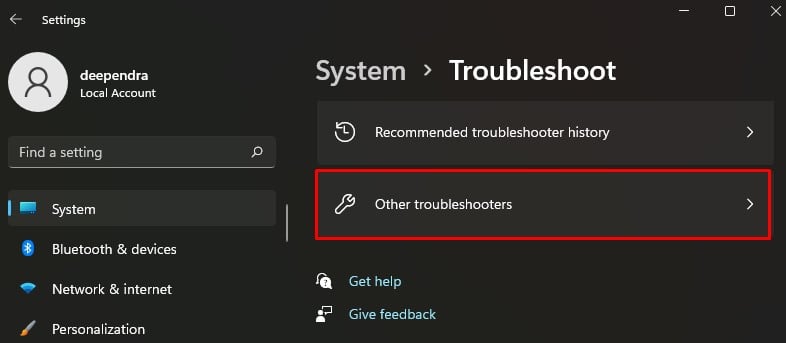
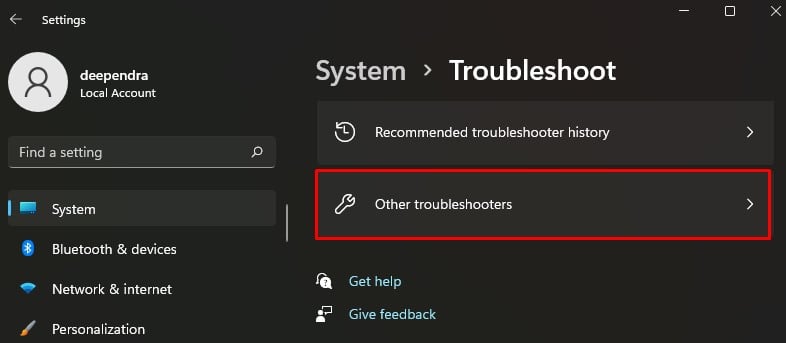 Localize Conexões de entrada e clique no botão Executar .
Localize Conexões de entrada e clique no botão Executar .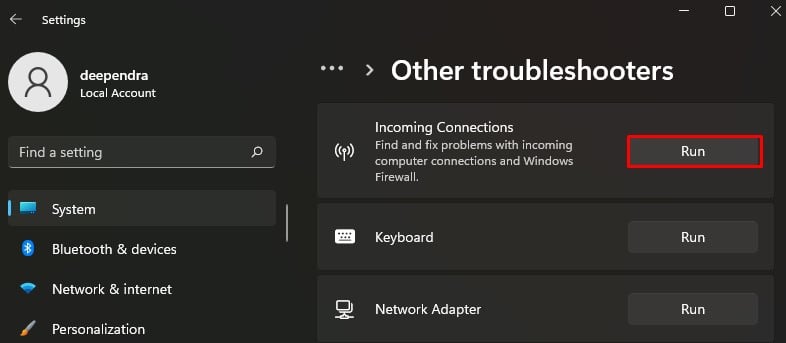
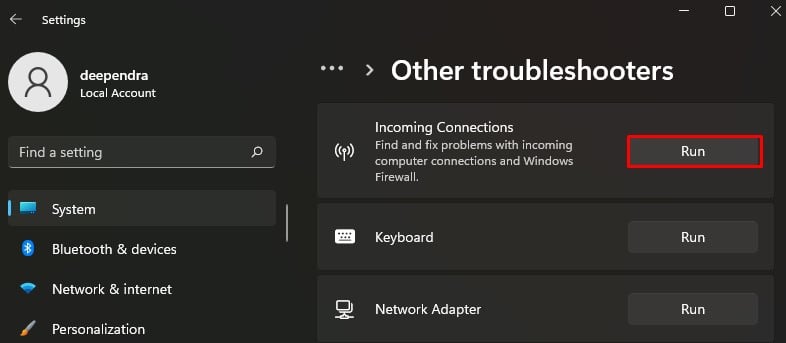 Em seguida, siga as instruções na tela para resolver os problemas.
Em seguida, siga as instruções na tela para resolver os problemas.
Ativar descoberta de rede
Você deve ativar a descoberta de rede para que seu dispositivo seja detectado na rede. Se desativado, você não poderá ver os computadores na rede, nem os outros poderão vê-lo. Eles são, por padrão, desabilitados no Windows por questão de segurança. No entanto, você deve habilitá-lo para aparecer na rede.
Abra Executar pressionando o controle Windows + R.Type e pressione Enter. Ele abre o Painel de Controle. Navegue Rede e Internet > Central de Rede e Compartilhamento. Clique em Alterar configurações de compartilhamento avançadas no lado esquerdo.
 Clique em Ativar descoberta de rede e Ativar compartilhamento de arquivos e impressoras em ambos os menus suspensos: Privado e Convidado ou Público .
Clique em Ativar descoberta de rede e Ativar compartilhamento de arquivos e impressoras em ambos os menus suspensos: Privado e Convidado ou Público .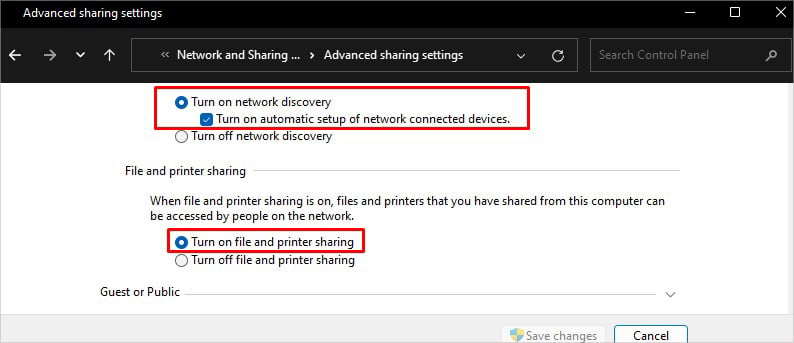
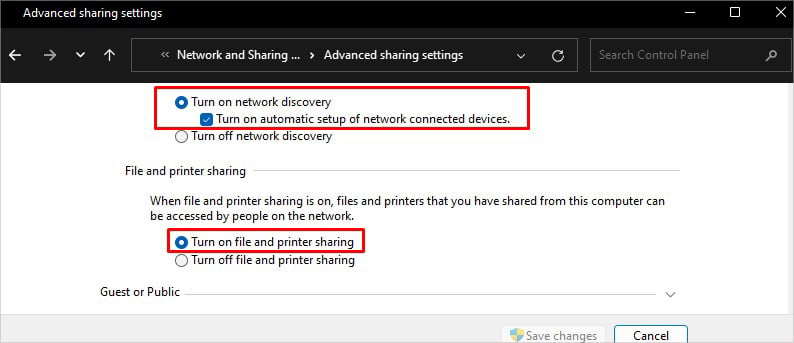 Em seguida, clique em Todas as redes s e marque Ativar compartilhamento para que qualquer pessoa com acesso à rede possa ler e gravar arquivos nas pastas públicas.
Em seguida, clique em Todas as redes s e marque Ativar compartilhamento para que qualquer pessoa com acesso à rede possa ler e gravar arquivos nas pastas públicas.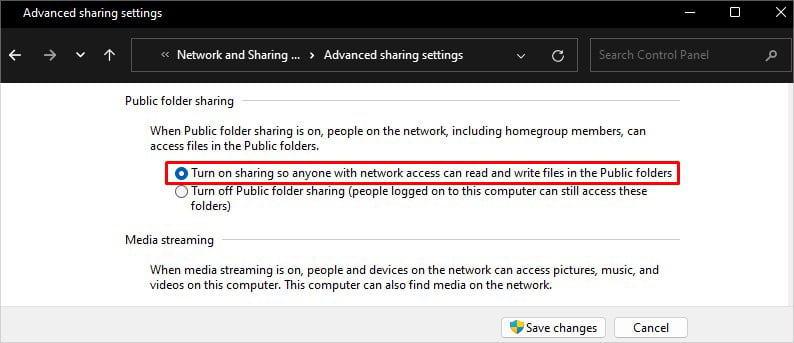
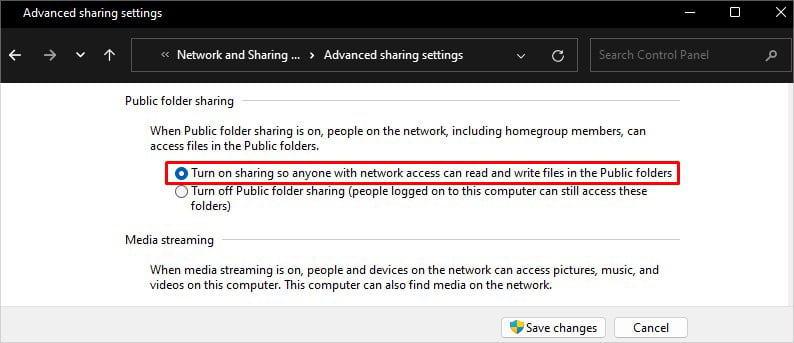 Clique em Salvar alterações.
Clique em Salvar alterações.
Permitir protocolo de descoberta de rede por meio do firewall
Se a ativação da descoberta de rede não funcionou, não fique desapontado. Às vezes, o Firewall do Windows bloqueia o recurso de descoberta de rede e você não consegue ver os computadores na rede. O Firewall do Windows faz isso para proteger seus arquivos e pastas de qualquer acesso não autorizado. Mas isso pode causar problemas e você precisa permitir a descoberta de rede por meio do Firewall.
Abra o Painel de Controle. Escolha Sistema e Segurança > Firewall do Windows Defender .Clique em Permitir um aplicativo ou recurso por meio do Windows Defender Firewall no painel esquerdo.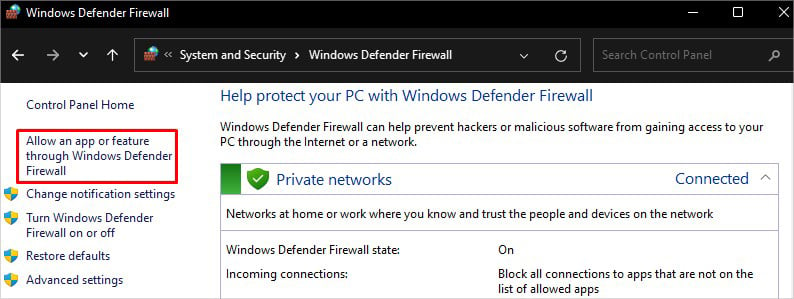
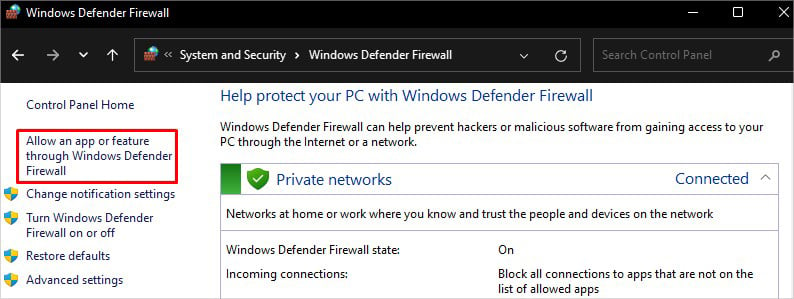 Clique no botão Alterar configurações. Role para baixo até Descoberta de rede e marque ambos, Privado e Público.
Clique no botão Alterar configurações. Role para baixo até Descoberta de rede e marque ambos, Privado e Público.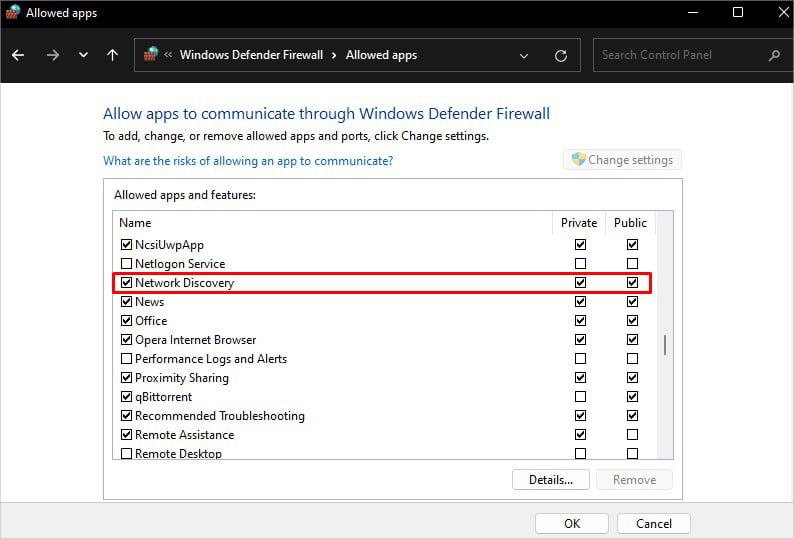 Clique em OK.
Clique em OK.
Se desejar, você também pode usar um comando simples para fazer o mesmo que acabou de fazer na interface GUI.
Abra Prompt de comando com privilégios de administrador. Em seguida, copie e cole isso comando e pressione a tecla Enter. netsh advfirewall firewall set rule group=”Network Discovery”new enable=Yes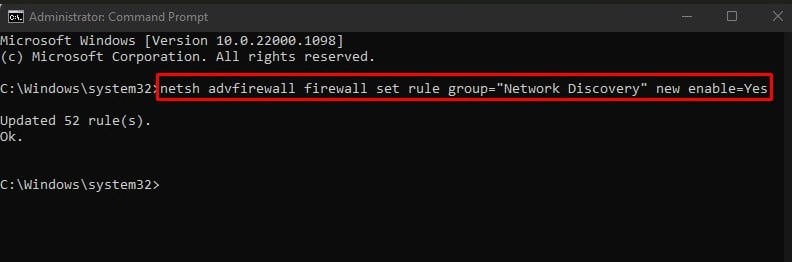
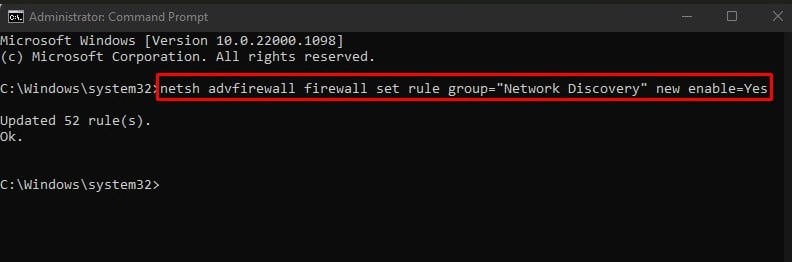
Adicione seu computador ao grupo de trabalho
Um computador deve ser adicionado a um grupo de trabalho para que ele possa compartilhar e acesse recursos como arquivos, pastas e impressoras pela rede. Se os computadores em rede não estiverem aparecendo em seu dispositivo, talvez você não tenha adicionado seu computador ao grupo de trabalho. Veja como você pode adicioná-lo:
Pressione Windows + I. Escolha Sistema > Sobre.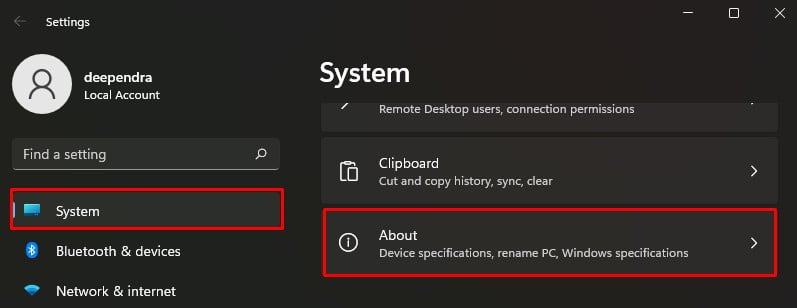
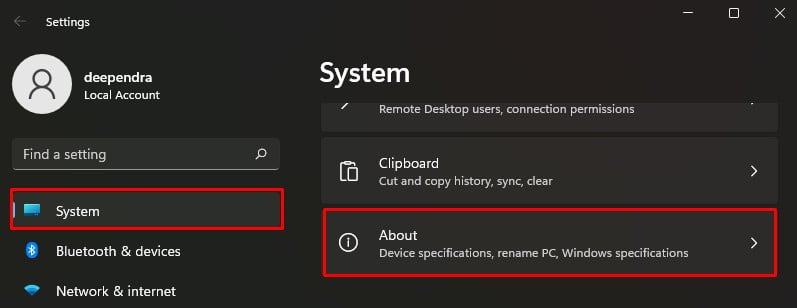 Clique em Domínio ou grupo de trabalho. Ele abrirá a janela Propriedades do sistema.
Clique em Domínio ou grupo de trabalho. Ele abrirá a janela Propriedades do sistema.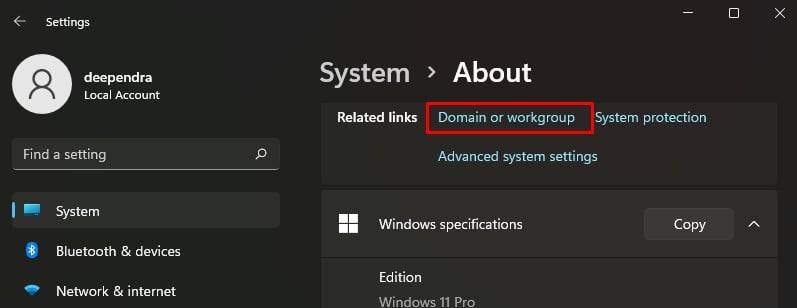
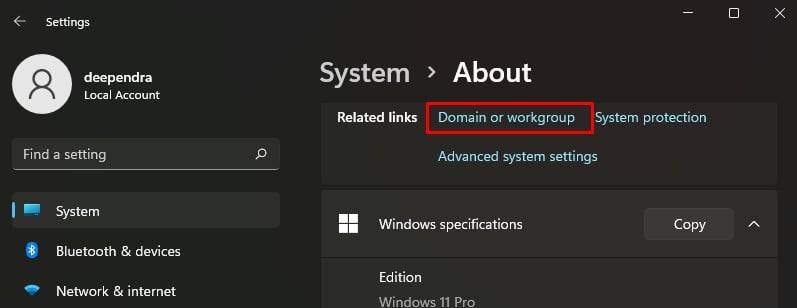 Clique em ID da rede na guia Nome do computador.
Clique em ID da rede na guia Nome do computador.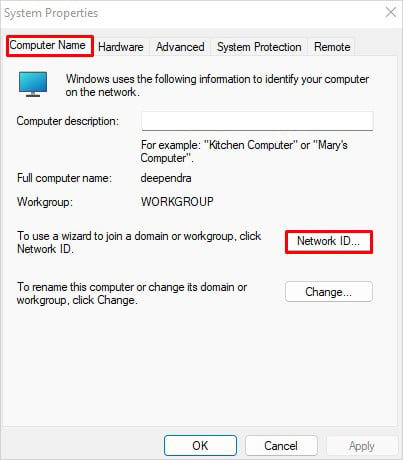
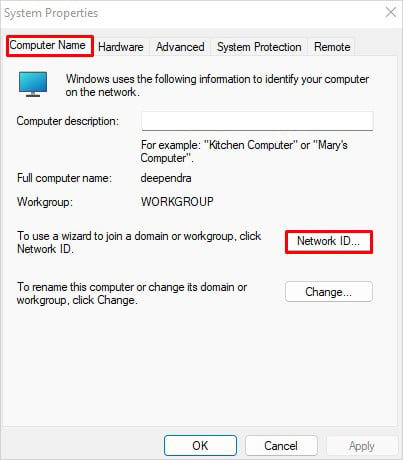 Escolha Este computador faz parte de uma rede empresarial; Eu o uso para me conectar a outros computadores no trabalho e clico em Avançar.
Escolha Este computador faz parte de uma rede empresarial; Eu o uso para me conectar a outros computadores no trabalho e clico em Avançar.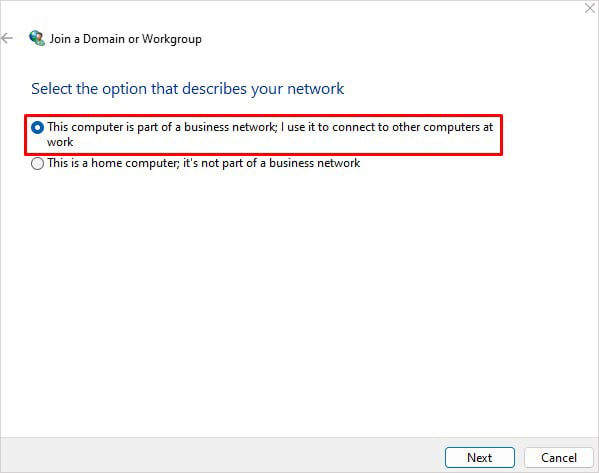
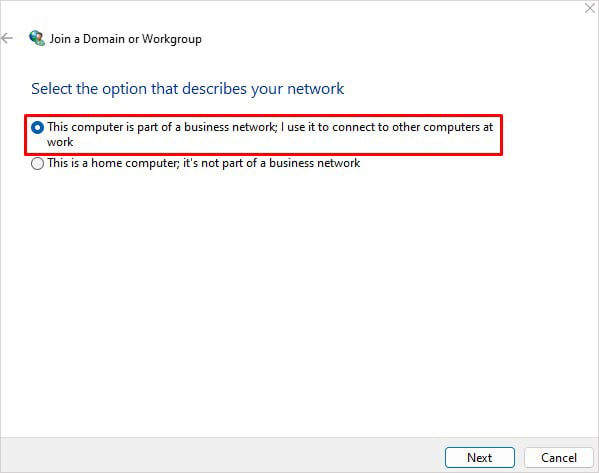 Em seguida, escolha Minha empresa usa uma rede sem domínio e clique em Avançar. Digite o nome do seu grupo de trabalho e clique em Próximo > Concluir. Seu computador será reiniciado e adicionado ao grupo de trabalho.
Em seguida, escolha Minha empresa usa uma rede sem domínio e clique em Avançar. Digite o nome do seu grupo de trabalho e clique em Próximo > Concluir. Seu computador será reiniciado e adicionado ao grupo de trabalho.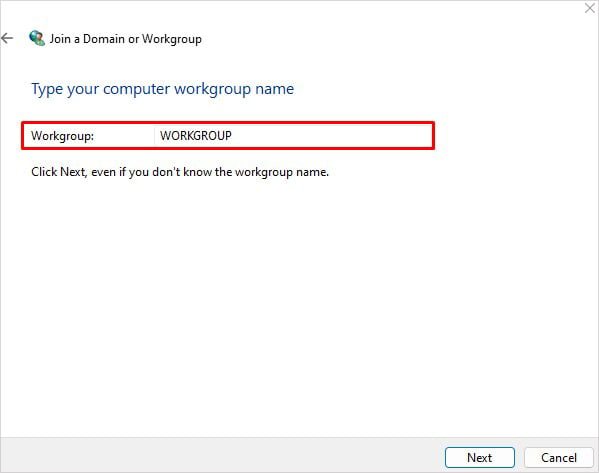
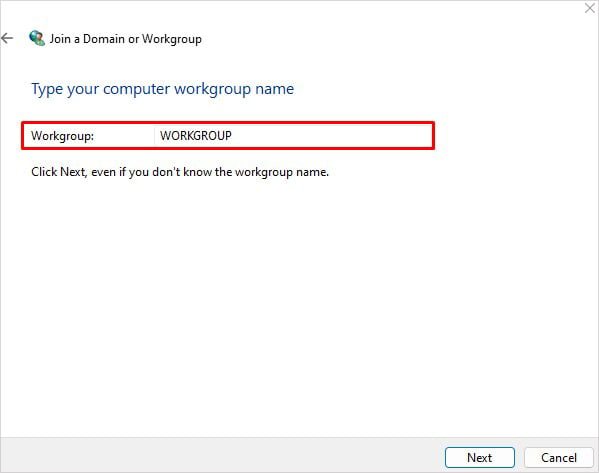
Automatizar Host Provedor FD
O serviço FDPHOST (Function Discovery Provider Host) no Windows é responsável por manipular os protocolos de descoberta de rede. Às vezes, esse serviço trava e para sozinho, o que pode criar problemas com a descoberta de rede.
Além disso, esse serviço não está configurado para iniciar automaticamente após uma inicialização, o que exige que você o inicie manualmente para usar o recurso de descoberta de rede. Portanto, colocar o tipo de inicialização em Automático deve resolver o problema.
Pressione Windows + R.Type services.msc e pressione a tecla Enter. Ele abre o aplicativo Serviços. Role para baixo até Function Discovery Provider Host.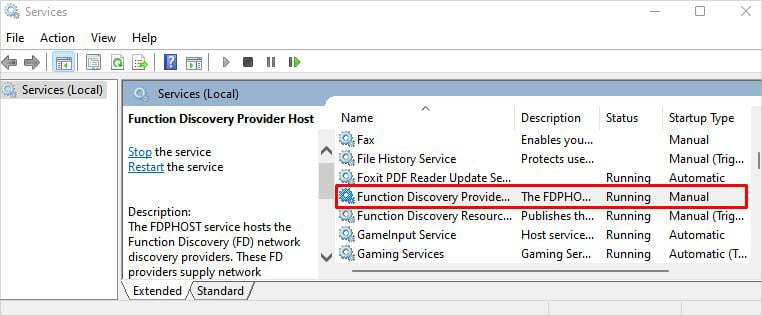
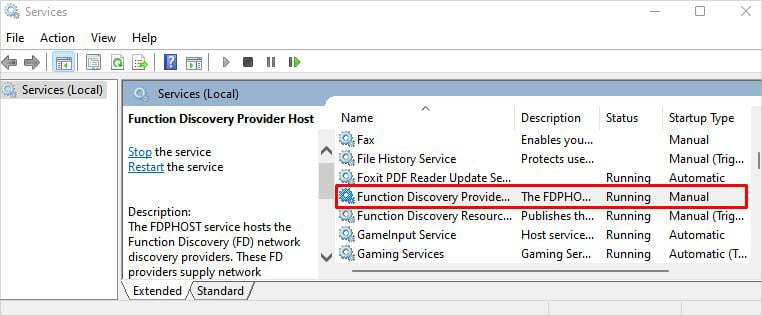 Clique duas vezes sobre ele e selecione Automático no menu suspenso Tipo de inicialização.
Clique duas vezes sobre ele e selecione Automático no menu suspenso Tipo de inicialização.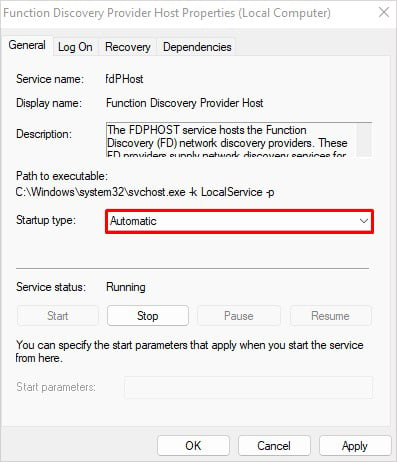
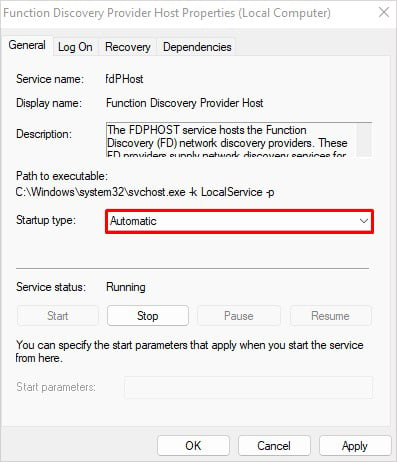 Clique em Aplicar > OK.
Clique em Aplicar > OK.
Ativar compartilhamento de arquivos CIFS
Common Internet File System (CIFS) é um protocolo baseado em IP usado para compartilhamento de arquivos pela rede. Quando este recurso está desabilitado, você não pode ver os computadores na rede. Este protocolo deve ser ativado nas configurações de recursos do Windows para que você possa compartilhar e dar acesso a arquivos compartilhados em computadores em rede.
Inicie o Painel de Controle no seu PC. Navegue até Programas > Programas e Recursos. Clique na opção Ativar ou desativar recursos do Windows à esquerda da tela.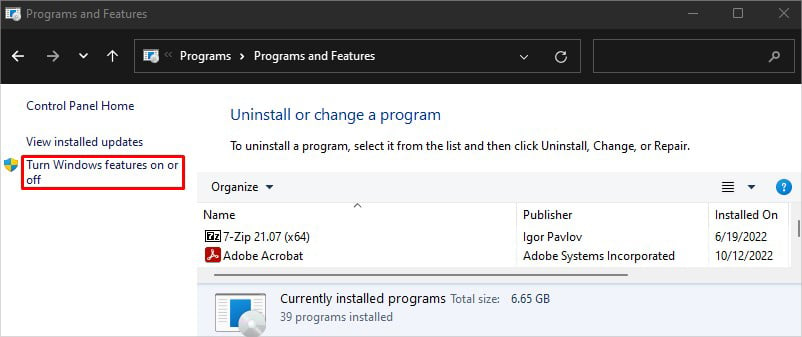
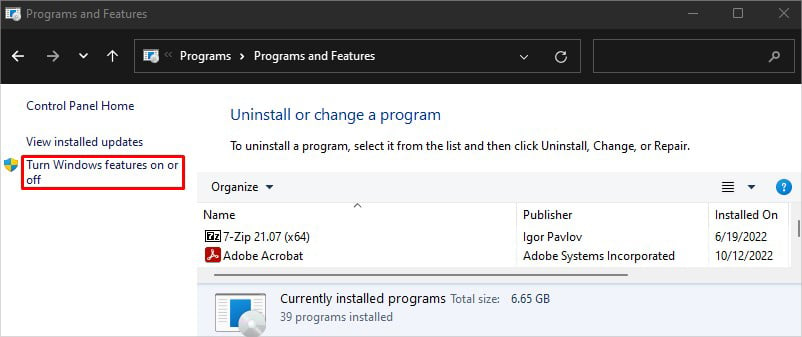 Nos novos Recursos do Windows, role para baixo e verifique SMB 1.0/CIFS File Sharing Support.
Nos novos Recursos do Windows, role para baixo e verifique SMB 1.0/CIFS File Sharing Support.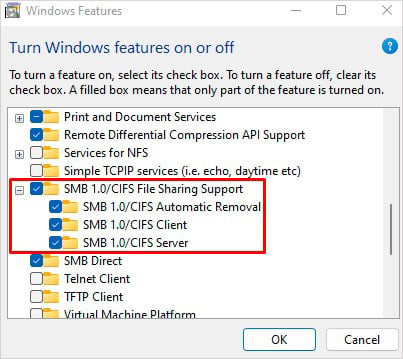
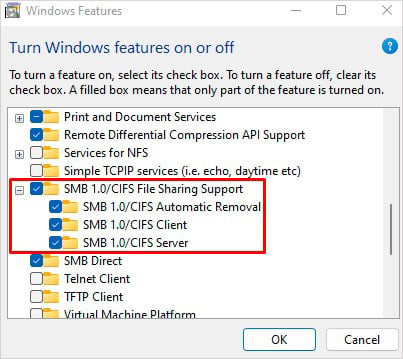 Clique em O K para salvar as alterações.
Clique em O K para salvar as alterações.
Redefinir configurações de rede
Você pode tentar redefinir suas configurações de rede como último recurso para corrigir o problema. Uma redefinição de rede redefine todas as configurações de rede personalizadas e redefine e remove todos os adaptadores de rede do seu dispositivo. Os problemas de rede e conectividade serão corrigidos após redefinir as configurações de rede e reiniciar o computador.
Abra Configurações pressionando as teclas Windows + I ao mesmo tempo. Selecione Rede e Internet menu à esquerda.Escolha Configurações de rede avançadas.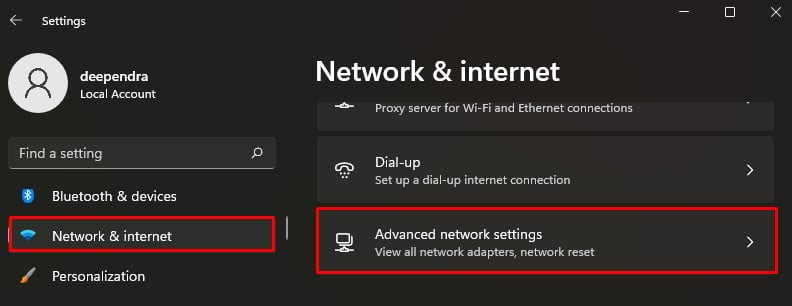
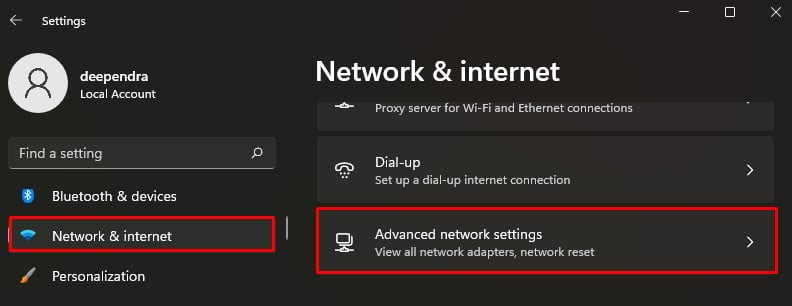 Selecione Redefinir rede.
Selecione Redefinir rede.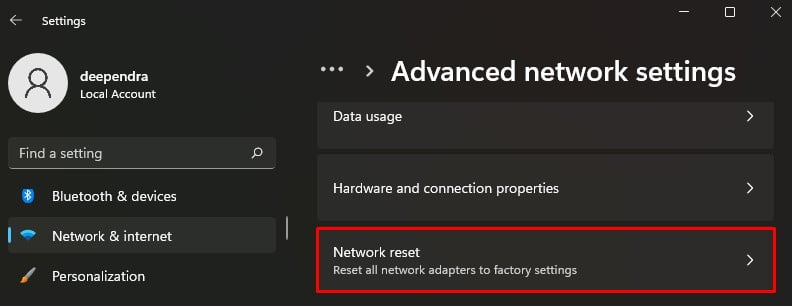
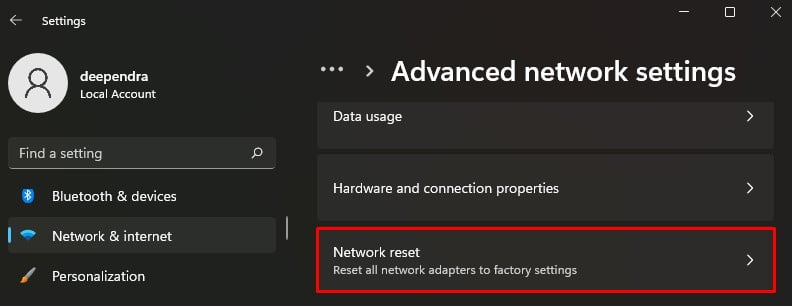 Clique no botão Redefinir agora.
Clique no botão Redefinir agora.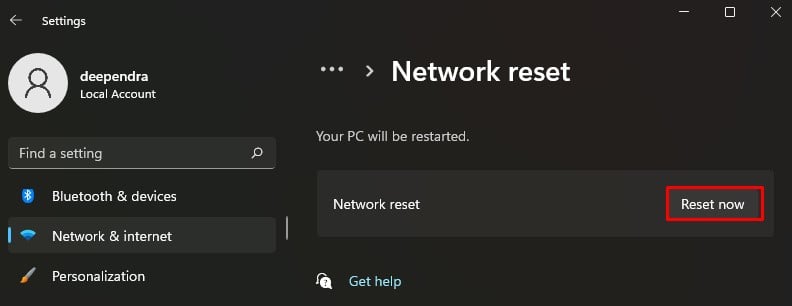
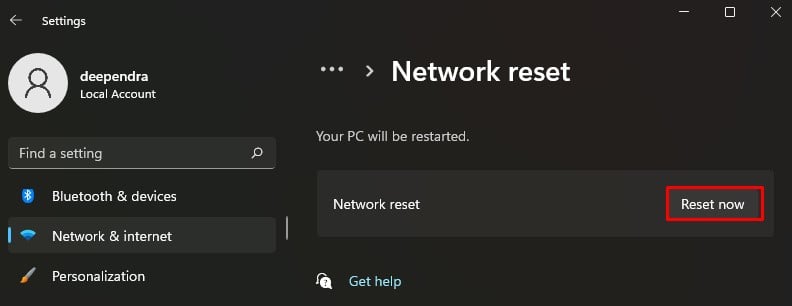 Reinicie seu PC.
Reinicie seu PC.
Além disso, se houver um problema com o endereço IP do seu computador, ele pode não aparecer na rede. Você pode liberar o endereço IP antigo e renová-lo facilmente. Além disso, liberar o DNS ajudará a eliminar os registros DNS em cache e resolver problemas de conectividade.
Pressione Windows + R e digite cmd. Pressione Ctrl + Shift + Enter em uma vez e clique em Sim no pop-up do UAC. Digite os comandos a seguir. Considere pressionar a tecla Enter após cada comando.ipconfig/releaseipconfig/flushdnsipconfig/renew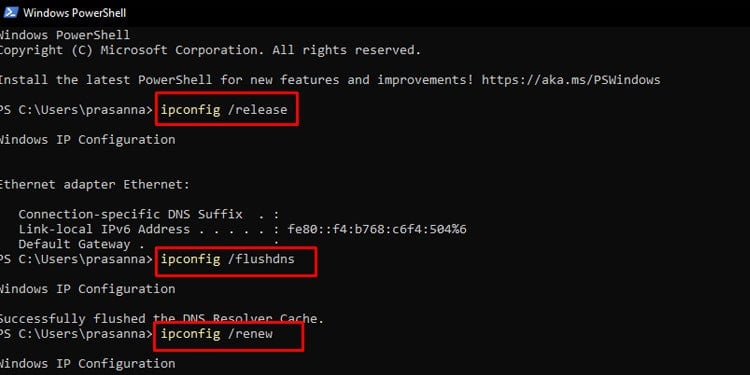
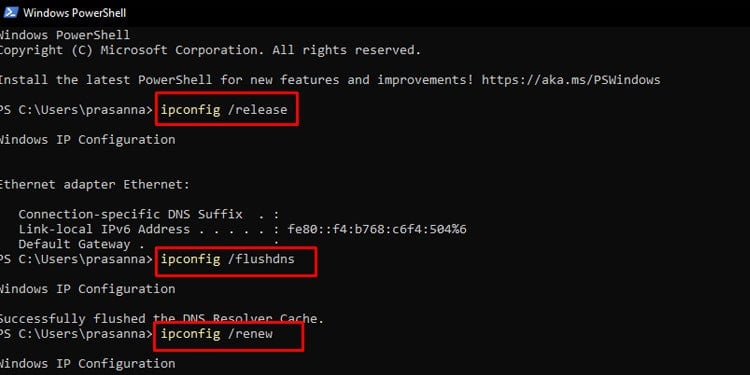 netsh winsock resetnetsh int ip reset
netsh winsock resetnetsh int ip reset